
Truecrypt — это бесплатное программное обеспечение, которое позволяет настроить высокий уровень безопасности и конфиденциальности для ваших данных. Оно основано на принципах криптографии и может использоваться для шифрования файлов, папок и целых дисков. Truecrypt дает возможность использовать различные алгоритмы шифрования, что позволяет создать защищенное пространство для хранения и передачи информации.
Как начать работать с Truecrypt? Сначала вам необходимо скачать и установить программу на свой компьютер. После установки, запустите Truecrypt и выберите опцию "Create a new volume" для создания нового шифрованного контейнера. Затем выберите тип контейнера и укажите его местоположение. Вы можете выбрать, например, создание шифрованного файла или создание зашифрованного раздела на жестком диске.
После создания контейнера необходимо выбрать алгоритмы шифрования и установить пароль. Рекомендуется использовать сильные пароли, состоящие из разных символов, так как это значительно повысит безопасность шифрованных данных. После настройки пароля, выберите размер и форматирование контейнера.
После успешного создания контейнера, вы можете начать использовать Truecrypt. Запустите программу и выберите опцию "Select file" для выбора созданного ранее контейнера. Затем нажмите "Mount", чтобы подключить контейнер в виде виртуального диска. После монтирования, Truecrypt будет автоматически создавать свой виртуальный диск, к которому вы сможете обращаться так же, как и к обычному диску.
Truecrypt предлагает множество возможностей для работы с шифрованием данных. Вы можете создавать, открывать, изменять и удалять защищенные файлы и папки на своем компьютере или на внешних носителях. Вы также можете использовать программу для шифрования всего диска или раздела, что позволит защитить все данные, хранящиеся на нем.
Установка Truecrypt
Шаг 1: Загрузка Truecrypt
Первым шагом необходимо загрузить Truecrypt с официального веб-сайта проекта. Для этого откройте свой веб-браузер и перейдите на сайт Truecrypt. На главной странице найдите раздел "Загрузки" и выберите соответствующую версию Truecrypt для вашей операционной системы.
Шаг 2: Установка Truecrypt
Как только загрузка завершится, найдите установочный файл Truecrypt на вашем компьютере и запустите его. При установке Truecrypt будет предложено выбрать язык, установить путь для установки программы и прочие параметры. Следуйте инструкциям на экране, чтобы завершить установку.
Шаг 3: Первоначальная настройка Truecrypt
После установки Truecrypt необходимо выполнить некоторые первоначальные настройки. При первом запуске Truecrypt будет предложено создать контейнер для хранения зашифрованных данных. Выберите место на вашем компьютере или внешнем носителе, где будет создан контейнер. Затем задайте пароль для контейнера - это будет пароль, которым вы сможете расшифровать и получить доступ к данным, хранящимся в контейнере. Также вы можете выбрать различные параметры шифрования и настройки безопасности.
Поздравляю! Вы успешно установили Truecrypt и настроили его для работы с данными на вашем компьютере. Теперь вы можете использовать Truecrypt для шифрования и защиты вашей нажной информации.
Настройка Truecrypt
Для начала использования Truecrypt вам потребуется установить программу на ваш компьютер. После установки вы можете запустить приложение и начать настройку.
Шаг 1: Запустите Truecrypt и в главном окне нажмите "Create Volume". Это позволит вам создать новый зашифрованный том для хранения данных.
Шаг 2: Выберите, какой тип тома вы хотите создать. Truecrypt предлагает несколько вариантов, включая зашифрованное файловое хранилище, зашифрованный раздел на жестком диске и даже зашифрованный операционный диск.
Шаг 3: Укажите место, где будет храниться зашифрованный том. Вам потребуется выбрать файл или раздел, который будет использоваться для хранения зашифрованных данных.
Шаг 4: Установите пароль для доступа к зашифрованным данным. Это важный шаг, поскольку без пароля невозможно получить доступ к зашифрованным данным.
Шаг 5: Настройте параметры шифрования. Truecrypt предлагает несколько алгоритмов шифрования, которые обеспечивают высокий уровень конфиденциальности.
Шаг 6: Выберите размер зашифрованного тома. В зависимости от вашего намерения использовать Truecrypt, вам потребуется выбрать размер тома, который будет достаточно вместительным.
Шаг 7: Отформатируйте зашифрованный том. Truecrypt позволяет выбрать файловую систему для зашифрованного тома, такую как NTFS или FAT.
Шаг 8: Готово! Теперь у вас есть зашифрованный том, который вы можете использовать для хранения конфиденциальных данных. Для доступа к тому вам потребуется ввести пароль, который вы выбрали в шаге 4.
Шифрование диска с помощью Truecrypt
Truecrypt использует современные методы криптографии для шифрования и дешифрования данных. Это позволяет вам безопасно работать с конфиденциальной информацией и обеспечить ее защиту от потенциальных угроз.
Чтобы начать работать с Truecrypt, вам необходимо скачать программу с официального сайта и установить ее на свой компьютер. Затем вы можете запустить программу и начать настраивать ее для своих нужд.
Для шифрования диска вам необходимо выбрать диск или раздел, который вы хотите зашифровать, и нажать соответствующую кнопку в программе. Truecrypt позволяет выбирать различные методы шифрования и задавать пароли для доступа к зашифрованным данным.
После выбора настроек шифрования и ввода пароля, Truecrypt начнет процесс шифрования данных на выбранном диске или разделе. Этот процесс может занять некоторое время в зависимости от размера и скорости вашего диска.
После завершения шифрования вы сможете использовать зашифрованный диск или раздел как обычный диск. Для доступа к данным на нем вам будет необходимо вводить пароль, который вы задали при настройке шифрования.
Truecrypt также позволяет создавать контейнеры для хранения зашифрованных данных. Вам необходимо выбрать файл, который будет использоваться для хранения контейнера, и задать пароль. После создания контейнера вы сможете использовать его как обычный файл и работать с данными внутри него с помощью программы Truecrypt.
Использование и настройка Truecrypt достаточно просты и интуитивно понятны. Программа предоставляет все необходимые инструменты для обеспечения безопасности и конфиденциальности ваших данных.
Работа с контейнерами Truecrypt
Для обеспечения надежной защиты данных и повышения конфиденциальности, вы можете использовать программу Truecrypt. С ее помощью вы сможете создавать контейнеры для шифрования и хранения важной информации.
Для работы с контейнерами Truecrypt вам потребуется настроить программу и ознакомиться с основными функциями.
Шифрование данных в Truecrypt основано на использовании криптографических алгоритмов, что обеспечивает высокий уровень защиты.
Для начала работы с контейнерами Truecrypt:
- Запустите программу Truecrypt и выберите опцию "Создать том".
- Выберите тип контейнера, его местоположение и размер.
- Установите пароль и настройте параметры шифрования.
- Нажмите на кнопку "Создать" и дождитесь завершения процесса.
После создания контейнера вы можете его использовать, открывая его с помощью пароля, который вы установили при настройке. Для этого:
- Запустите программу Truecrypt и выберите опцию "Выбрать файл".
- Укажите местонахождение и название созданного контейнера.
- Введите пароль и нажмите на кнопку "Открыть".
После открытия контейнера вы сможете работать с данными, которые вы в него поместили. По завершению работы с контейнером не забудьте его закрыть, чтобы обеспечить сохранность информации и конфиденциальность данных.
Вот как вы можете настроить и использовать контейнеры Truecrypt для шифрования и защиты ваших данных.
Использование Truecrypt для защиты файлов и папок
Truecrypt может быть использован для защиты ваших файлов и папок путем создания зашифрованного контейнера, который можно использовать как виртуальный диск на вашем компьютере.
Как работает Truecrypt?
Truecrypt использует криптографические алгоритмы для зашифрования и дешифрования данных. При использовании Truecrypt вы можете создать виртуальный диск, на котором будет сохранена зашифрованная информация. Этот виртуальный диск будет работать как обычный диск, и вы сможете копировать, перемещать и удалять файлы из него, как и с обычными дисками. Однако все данные, которые вы помещаете на виртуальный диск Truecrypt, будут автоматически зашифрованы, обеспечивая их безопасность.
Как настроить и использовать Truecrypt?
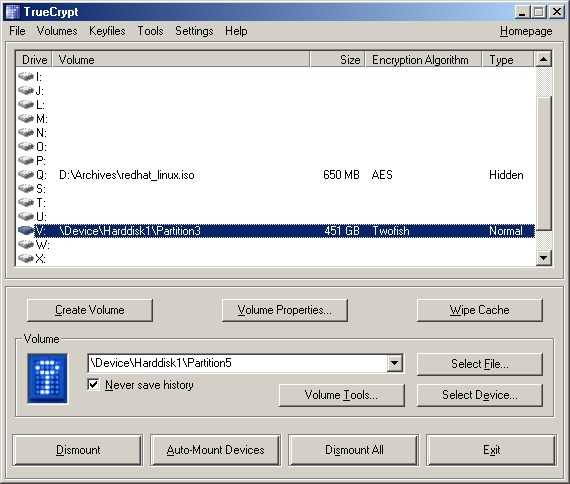
Чтобы начать работать с Truecrypt, вам нужно скачать и установить программу на свой компьютер. После установки выполните следующие шаги:
- Запустите программу Truecrypt.
- Нажмите кнопку "Create Volume", чтобы создать новый зашифрованный контейнер.
- Следуйте инструкциям мастера создания защищенного контейнера, указывая настройки и параметры, такие как размер контейнера и пароль.
- После создания контейнера, вы можете открыть его, введя пароль, и использовать его как виртуальный диск.
- Чтобы добавить файлы или папки на виртуальный диск Truecrypt, просто скопируйте их в его контейнер.
- Когда вы закончите работать с виртуальным диском Truecrypt, не забудьте его закрыть, чтобы защитить ваши данные.
Теперь вы знаете, как использовать Truecrypt для защиты файлов и папок. Настраивая и пользуясь этим программным обеспечением, вы можете обеспечить высокий уровень конфиденциальности и защиты ваших данных.
Создание и использование накопителя для хранения паролей в Truecrypt
Как настроить и использовать накопитель для хранения паролей в Truecrypt?
- Загрузите и установите Truecrypt на свой компьютер.
- Запустите программу и выберите опцию "Создание накопителя".
- Выберите "Создание файла накопителя" и укажите место, где будет храниться файл-накопитель.
- Выберите алгоритм шифрования и введите пароль для защиты файла-накопителя.
- Продолжайте настройку параметров шифрования и указывайте размер файла-накопителя.
- После завершения настройки, создайте файл-накопитель.
- После создания файла-накопителя, загрузите его в Truecrypt и откройте его с помощью пароля.
После настройки и создания накопителя вы можете использовать его для хранения паролей. Внутри файла-накопителя вы можете создавать различные категории и уникальные записи с паролями для разных сервисов и учетных записей.
Как работать с накопителем для хранения паролей в Truecrypt?
- Откройте Truecrypt и загрузите файл-накопитель с помощью пароля.
- Выберите нужную категорию и найдите запись с нужным паролем.
- Скопируйте пароль в буфер обмена или введите его вручную.
- После использования, не забудьте закрыть файл-накопитель в Truecrypt.
Использование накопителя для хранения паролей позволяет эффективно и безопасно хранить свои пароли и обеспечивает их конфиденциальность при использовании Truecrypt и криптографии.
Монтирование и демонтирование шифрованных томов
Настройка TrueCrypt
Прежде чем начать работать с TrueCrypt, необходимо установить программу на свой компьютер. После установки запустите TrueCrypt и выполните следующие действия:
- Щелкните по кнопке "Create Volume", чтобы создать новый шифрованный том.
- Выберите тип тома, который вы хотите создать, например, файловый контейнер или раздел на физическом диске.
- Укажите параметры шифрования, такие как алгоритм и сила ключа.
- Выберите место расположения шифрованного тома и задайте ему имя.
- Установите пароль или ключ для доступа к шифрованному тому.
- Завершите создание тома и закройте диалоговое окно настройки.
Монтирование шифрованного тома
Когда вы создали шифрованный том, вы можете его монтировать для доступа к содержимому. Для этого выполните следующие действия:
- Запустите TrueCrypt и щелкните по кнопке "Select File" или "Select Device", чтобы выбрать файловый контейнер или раздел, который вы хотите монтировать.
- Щелкните по кнопке "Mount", чтобы монтировать выбранный том.
- Введите пароль или ключ для доступа к шифрованному тому.
- Дождитесь, пока TrueCrypt выполнит процесс монтирования.
- После успешного монтирования вы сможете работать с данными в шифрованном томе, как с обычным диском.
Демонтирование шифрованного тома
Когда вы закончили работу с шифрованным томом, не забудьте его демонтировать, чтобы обеспечить безопасность данных. Для этого выполните следующие действия:
- Запустите TrueCrypt и щелкните по кнопке "Dismount", чтобы демонтировать шифрованный том.
- Дождитесь, пока TrueCrypt завершит процесс демонтирования.
- После успешного демонтирования шифрованный том будет недоступен и его содержимое будет защищено.
Теперь вы знаете, как монтировать и демонтировать шифрованные тома с помощью TrueCrypt. Важно помнить, что правильное использование и настройка программы обеспечивают максимальную конфиденциальность данных.
Работа с Truecrypt на разных операционных системах
Чтобы начать работать с TrueCrypt на разных операционных системах, вам необходимо сначала установить программу на свой компьютер. Для этого вы можете скачать ее с официального сайта TrueCrypt и следовать инструкциям по установке на вашу операционную систему.
После установки TrueCrypt вам потребуется настроить программу для шифрования данных. Это можно сделать, запустив TrueCrypt и выбрав опцию "Create Volume". Далее следуйте инструкциям мастера настройки для создания зашифрованного тома, где вы можете хранить свои конфиденциальные данные.
После настройки вы можете использовать TrueCrypt для работы с данными. Это можно сделать, запустив программу и выбрав опцию "Mount" для монтирования вашего зашифрованного тома. После монтирования вы сможете работать с данными в зашифрованном томе, как с обычной папкой или диском.
Чтобы прекратить работу с данными и обеспечить их безопасность, после завершения работы с TrueCrypt вы должны отмонтировать зашифрованный том. Для этого выберите опцию "Unmount" в программе. После отмонтирования ваши данные будут защищены и недоступны для использования без пароля.
Таким образом, работа с TrueCrypt на разных операционных системах позволяет эффективно использовать программу для шифрования данных и обеспечить их конфиденциальность и безопасность.
Видео:
Защита информации / VERACRYPT / Шифрование диска
Защита информации / VERACRYPT / Шифрование диска by СисАдмин 9,734 views 3 years ago 10 minutes, 2 seconds
Picocrypt: портативная и очень простая программа для шифрования
Picocrypt: портативная и очень простая программа для шифрования by Теплица социальных технологий 4,973 views 1 year ago 5 minutes, 15 seconds
Вопрос-ответ:
Что такое Truecrypt и для чего он используется?
Truecrypt - это программа для шифрования данных, которая позволяет создавать виртуальные зашифрованные диски и контейнеры. Она используется для защиты конфиденциальной информации от несанкционированного доступа.




































